Vous cherchez à transférer Google Photos vers iCloud ? Nous savons que Google Photos est un service de stockage cloud exceptionnel non seulement pour sa simplicité mais aussi pour sa sécurité. Avec Google Photos, vous pouvez conserver vos précieuses photos en ligne. Cependant, si vous êtes un utilisateur iOS, vous pouvez utiliser iCloud directement sur votre iPhone/iPad ou d'autres appareils Apple.
Peut-être qu'iCloud est assez bon pour vous pour que vous souhaitiez transférer vos photos de Google Photos vers iCloud ; ou Google a commencé à limiter le stockage auparavant illimité, vous pouvez donc envisager de migrer vos photos de Google Photos vers iCloud. Quoi qu'il en soit, vous pouvez déplacer Google Photos vers iCloud en quelques clics. Lisez la suite pour découvrir des solutions efficaces.
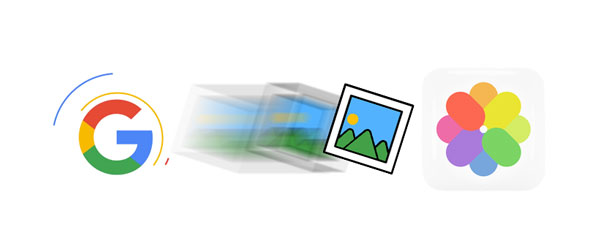
De toute évidence, iCloud est un service convivial pour les utilisateurs Apple. En substance, les utilisateurs voudront utiliser iCloud au lieu de Google Photos lorsqu'ils passeront d'un Android à un iPhone.
Google Photos est l'un des systèmes de stockage préférés des utilisateurs d'Android et d'iOS pour conserver des vidéos et des photos depuis 2015. Il offrait un espace de stockage gratuit et illimité pour vos fichiers de haute qualité. Mais plus maintenant, puisque Google met fin à son stockage illimité. Il a donc perdu de son attrait auprès des utilisateurs Apple. Ils préféreraient utiliser le stockage iCloud.
Vous vous demandez peut-être s'il est possible de déplacer des photos de Google Photos vers iCloud. Oui c'est le cas. Vous pouvez télécharger les photos sur votre iPhone, puis télécharger les fichiers sur iCloud. Vous pouvez également télécharger les fichiers au format ZIP, les décompresser et les télécharger sur votre iCloud. En fin de compte, il existe un moyen de rendre le processus réalisable.
Continuez à faire défiler pour savoir comment transférer facilement Google Photos vers iCloud.
En savoir plus : Si votre iPhone ne parvient pas à envoyer des photos à un téléphone Android , suivez ce guide pour le comprendre.
Transférer des photos de Google Photos vers iCloud est simple. Il vous suffit de suivre les bonnes étapes. Vous trouverez ci-dessous différentes manières de réussir le transfert :
Le moyen le plus simple de transférer des photos de Google Photos vers iCloud consiste à télécharger d'abord les images sur l'ordinateur, puis à les télécharger manuellement sur iCloud. Cependant, cette option ne sera efficace que si vous ne souhaitez déplacer que quelques images.
Étape 1 : Ouvrez Google Photos sur le navigateur de votre PC et connectez-vous à votre compte Google.
Étape 2 : Recherchez les images que vous souhaitez copier de Google Photos vers iCloud. Choisissez-les et appuyez sur trois points verticaux dans le coin supérieur droit. Cliquez sur le bouton « Télécharger » ou appuyez sur les touches de raccourci de téléchargement [Maj + D] sur votre PC.
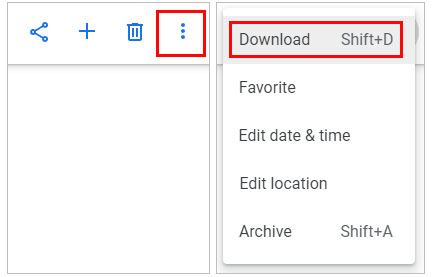
Étape 3 : Ensuite, accédez à iCloud sur le Web et choisissez l'icône « Photos ». Appuyez sur le bouton " Télécharger " en haut, puis téléchargez ce que vous avez téléchargé depuis votre Google Photos.

Télécharger vos photos une par une est fastidieux et ce n'est pas une option efficace si vous avez de nombreuses photos à transférer. Pourquoi ne pas utiliser Google Takeout pour transférer rapidement ces fichiers image ? Google Takeout est l'outil de Google qui vous permet de télécharger et d'exporter divers fichiers, y compris des images stockées sur votre Google Drive ou Mail. Cet outil permet de stocker des données localement sur un PC ou de télécharger les fichiers vers un autre stockage cloud tiers. Ainsi, si vous avez de nombreuses photos à transférer de Google Photos vers iCloud, vous pouvez utiliser Google Takeout.
Étape 1 : Accédez à Google Takeout sur le navigateur de votre ordinateur. Connectez-vous à votre compte Google avec les informations d'identification correctes. Localisez Google Photos, puis cochez la case.
Étape 2 : Localisez le bouton « Étape suivante » en bas à droite de l'écran et cliquez dessus. Dans la fenêtre contextuelle, sélectionnez « Exporter une fois » et définissez « Type et taille du fichier » comme vous le souhaitez. Une fois cela fait, cliquez sur le bouton « Créer un export ».
Étape 3 : Google Takeout commencera à copier vos photos sur le Drive local de votre ordinateur. Vous en serez informé par e-mail.
Étape 4 : Enfin, accédez à iCloud sur votre ordinateur, puis connectez-vous à votre compte iCloud. Synchronisez maintenant les photos avec iCloud.
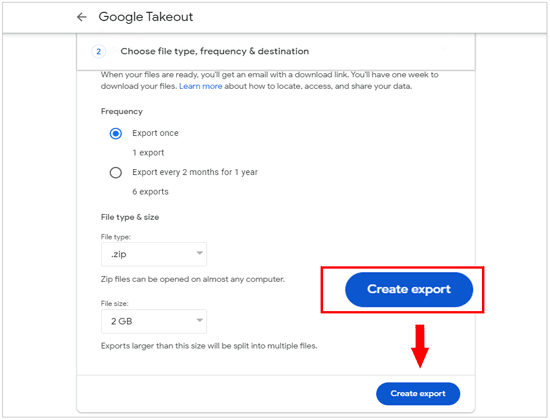
Êtes-vous un utilisateur d’iPhone ? Vous pouvez également déplacer vos photos de Google Photos vers iCloud sur votre iPhone. En outre, veuillez connecter votre téléphone mobile à un réseau stable.
Étape 1 : Lancez l'application Google Photos sur votre iPhone. Dirigez-vous vers " Albums " dans l'application Google Photos pour vérifier vos images.
Étape 2 : Conservez une seule image pour la choisir. Pour choisir plusieurs photos/vidéos, maintenez et faites glisser les images ou utilisez un bouton circulaire pour choisir le contenu avec une plage de dates.
Étape 3 : Cliquez sur le bouton « Partager » en haut de l'écran. Sélectionnez « Enregistrer les images » dans la section inférieure. Toutes les images que vous avez sélectionnées seront téléchargées sur « Camera Roll ».
Étape 4 : Ouvrez maintenant votre application « Photos » sur votre iPhone pour retrouver les photos que vous avez téléchargées depuis Google Photos. Ensuite, ouvrez l'application Paramètres sur votre iPhone et accédez à la fonctionnalité " iCloud ". Activez maintenant « Synchroniser cet iPhone ». Laissez-le s'il est déjà allumé.
Étape 5 : Vous trouverez les options « Optimiser le stockage de l'iPhone » et « Télécharger et conserver les originaux ». Choisissez le premier pour conserver les photos basse résolution sur votre iPhone tout en conservant les originaux dans iCloud. La deuxième option ne peut être utilisée que s'il y a suffisamment d'espace sur l'iPhone.

Voir plus :Que faire lorsque vous obtenez un nouvel iPhone : 8 étapes importantes pour votre téléphone
Vous voulez un moyen plus simple de transférer Google Photos vers iCloud ? L'application PhotoSync est là pour vous. Il s'agit d'une application dédiée qui peut rendre le processus de transfert réalisable. Il fonctionne à la fois sur iOS et Android et offre un moyen transparent de déplacer vos photos entre différentes plates-formes. Voici les étapes :
Étape 1 : Installez l'application PhotoSync depuis l'App Store. Lancez-le et accordez l’autorisation d’accéder aux photos et autres fichiers.
Étape 2 : Cliquez sur l'option « Ajouter un service cible », puis sélectionnez « iCloud » comme destination.
Étape 3 : Connectez-vous à votre compte sur l'application. Après vous être connecté, choisissez un album Google Photots/des photos individuelles à transférer vers iCloud.
Étape 4 : Appuyez sur le bouton « Sync » pour démarrer le transfert des images choisies vers iCloud.
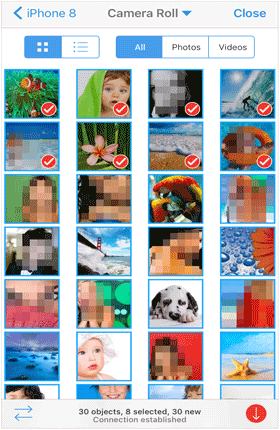
1. Quelle est la différence entre Google Photos et la photothèque iCloud ?
2. Puis-je accéder à Google Photos sur mes appareils Apple ?
Bien entendu, vous pouvez accéder à Google Photos sur n’importe quel smartphone et ordinateur, car il est multiplateforme.
3. Qu'arrive-t-il à mes Google Photos lorsque je passe à iCloud ?
Les photos que vous avez téléchargées sur Google Photos restent intactes. Ils ne seront ni supprimés ni modifiés lorsque vous passerez à iCloud. Mais si vous souhaitez déplacer les photos vers iCloud, vous devez d'abord les télécharger depuis Google Photos.
Lectures complémentaires :Copiez facilement les données de la carte SIM sur un ordinateur sans perte de données
Les méthodes ci-dessus vous aideront sûrement à déplacer vos précieuses photos de Google Photos vers iCloud. Ainsi, si vous passez d'Android à iOS, vous retrouverez toutes vos photos dans iCloud. Mais si vous souhaitez déplacer directement vos photos d'Android vers iOS, vous pouvez utiliser ce logiciel Mobile Data Sync . Avec lui, vous pouvez prévisualiser et sélectionner vos images avant de les transférer, et cela ne diminuera pas la qualité du fichier. De plus, si vous souhaitez déplacer vos vidéos , votre musique, vos messages et bien plus encore entre deux téléphones ou tablettes, cela peut également vous aider.
- Copiez directement des photos d'un téléphone ou d'une tablette Android vers un iPhone/iPad sans serveur cloud.
- Prise en charge du transfert de contacts , messages, vidéos, chansons, etc., d'Android vers iOS et vice versa.
- Sauvegardez facilement les données du téléphone sur un ordinateur .
- Compatible avec les derniers iOS 17 et Android 14.
Téléchargez le logiciel de transfert.
Étape 1 : Téléchargez ce logiciel et installez-le sur un ordinateur. Lancez-le et connectez vos appareils Android et iOS à l'aide de câbles USB.
Étape 2 : Le programme détectera automatiquement vos appareils et affichera ses informations sur l'interface principale.
Étape 3 : Sélectionnez votre appareil Android source dans la « Liste des appareils » en haut en appuyant sur le menu déroulant.

Étape 4 : À partir des fichiers répertoriés dans le panneau de gauche, cliquez sur « Photos » et prévisualisez les informations détaillées de chaque fichier dans la fenêtre de droite. Choisissez toutes les images que vous souhaitez copier sur votre appareil iOS et cliquez sur l'icône " Exporter vers l'appareil ".

Comment déplacer mes photos vers iCloud ? Voilà, vous avez vos réponses. Donc, si vous envisagez de passer d'Android à iOS et que vous vous demandez comment obtenir vos photos, ces méthodes utiles vous aideront. Vous n’êtes pas obligé de repartir de zéro ; récupérez facilement vos photos de votre ancien appareil et conservez-les sur le nouvel appareil.
Le moyen direct de transférer des photos entre Android et iOS consiste à utiliser Mobile Data Sync . Installez-le et essayez-le, et vous constaterez qu'il est facile et efficace de transférer vos données sans limitations.
Articles Liés
Récupérer en toute sécurité des photos supprimées définitivement de Google Photos
9 alternatives Google Photos : gérez facilement vos photos et vidéos
[6 méthodes ultimes] Comment AirDrop d'iPhone vers Android ?
Comment débloquer un téléphone OnePlus sans difficulté [Un guide complet]
Dépannage de l'iPhone bloqué lors de la préparation du transfert (nouveau guide)
Copyright © samsung-messages-backup.com Tous droits réservés.